首先插入公式,选择内置模板或手动创建,再通过设计选项卡添加结构,使用LaTeX代码提升效率,最后调整格式与对齐方式以确保文档美观。
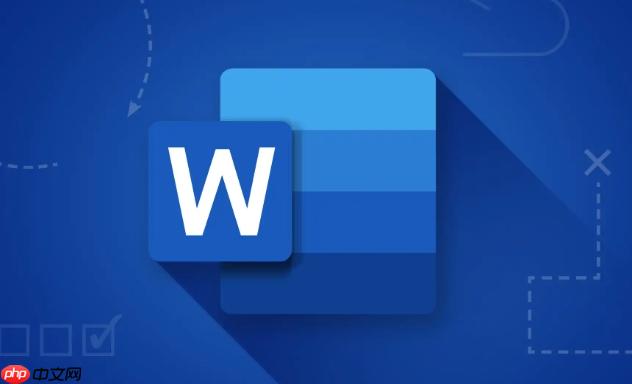
如果您在Word文档中需要插入数学或科学公式,但不知道如何正确使用内置的公式编辑器,可能会导致格式混乱或无法完成复杂表达式的输入。以下是帮助您快速掌握Word公式编辑器基本操作的详细步骤。
本文运行环境:Dell XPS 13,Windows 11
Word提供了常用公式的预设模板,可直接调用以节省输入时间。这种方法适用于常见的数学、物理公式,如二次方程、勾股定理等。
1、将光标定位到需要插入公式的位置。
2、点击顶部菜单栏的“插入”选项卡。
3、在“符号”组中,点击“公式”下拉按钮。
4、从下拉列表中选择一个内置公式,例如“二次公式”。
5、Word会自动插入该公式,您可以直接修改其中的变量和数值。
当所需公式不在预设列表中时,可以使用公式工具手动构建。此方法支持自定义结构,包括分数、上下标、根号、积分等复杂元素。
1、点击“插入”选项卡,然后点击“公式”按钮(不是下拉箭头)。
2、此时会出现一个空白公式框,并激活“设计”选项卡。
3、在“设计”选项卡的“结构”组中,选择所需的结构类型,例如“分数”。
4、从弹出的选项中选择一种分数样式,插入到公式框中。
5、在占位符中输入相应的字符或数字,例如在分子位置输入a+b,在分母位置输入c。
熟悉LaTeX语法的用户可以通过键盘输入代码方式快速生成公式。此方法效率高,适合频繁输入公式的用户。
1、插入一个空白公式框,或将光标置于已有公式内。
2、输入LaTeX风格代码,例如输入\sqrt(2)表示平方根。
3、按下空格键,Word会自动将代码转换为专业格式的数学符号。
4、对于分数,输入a/b后按空格即可转换为垂直分数形式。
5、支持的代码包括\int(积分)、\sum(求和)、\alpha(希腊字母)等。
公式插入后可能需要与正文文字对齐或更改字体大小,以确保文档整体美观。通过段落设置和公式选项可实现精确控制。
1、选中需要调整的公式对象。
2、右键点击公式,选择“设置对象格式”。
3、在右侧打开的面板中,调整“文本环绕”方式为“嵌入型”或“四周型”。
4、若需垂直居中对齐,可在“段落”设置中选择“基线对齐”或手动微调位置。
5、在“开始”选项卡中,可更改公式的字体和字号,推荐使用Cambria Math字体以获得最佳显示效果。
以上就是Word中公式编辑器怎么使用_Word公式编辑器使用入门教程的详细内容,更多请关注php中文网其它相关文章!

每个人都需要一台速度更快、更稳定的 PC。随着时间的推移,垃圾文件、旧注册表数据和不必要的后台进程会占用资源并降低性能。幸运的是,许多工具可以让 Windows 保持平稳运行。




Copyright 2014-2025 https://www.php.cn/ All Rights Reserved | php.cn | 湘ICP备2023035733号